管家婆辉煌版教程
- 格式:doc
- 大小:19.50 KB
- 文档页数:7
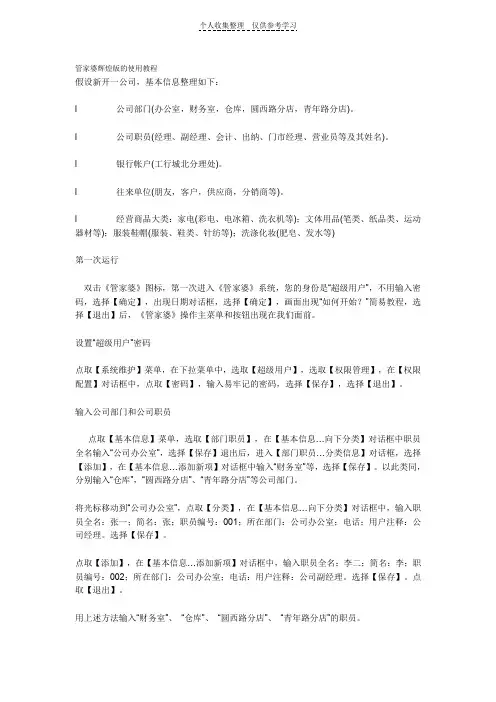
管家婆辉煌版的使用教程假设新开一公司,基本信息整理如下:l 公司部门(办公室,财务室,仓库,圆西路分店,青年路分店)。
l 公司职员(经理、副经理、会计、出纳、门市经理、营业员等及其姓名)。
l 银行帐户(工行城北分理处)。
l 往来单位(朋友,客户,供应商,分销商等)。
l 经营商品大类:家电(彩电、电冰箱、洗衣机等);文体用品(笔类、纸品类、运动器材等);服装鞋帽(服装、鞋类、针纺等);洗涤化妆(肥皂、发水等)第一次运行双击《管家婆》图标,第一次进入《管家婆》系统,您的身份是“超级用户”,不用输入密码,选择【确定】,出现日期对话框,选择【确定】,画面出现“如何开始?”简易教程,选择【退出】后,《管家婆》操作主菜单和按钮出现在我们面前。
设置“超级用户”密码点取【系统维护】菜单,在下拉菜单中,选取【超级用户】,选取【权限管理】,在【权限配置】对话框中,点取【密码】,输入易牢记的密码,选择【保存】,选择【退出】。
输入公司部门和公司职员点取【基本信息】菜单,选取【部门职员】,在【基本信息…向下分类】对话框中职员全名输入“公司办公室”,选择【保存】退出后,进入【部门职员…分类信息】对话框,选择【添加】,在【基本信息…添加新项】对话框中输入“财务室”等,选择【保存】。
以此类同,分别输入“仓库”,“圆西路分店”、“青年路分店”等公司部门。
将光标移动到“公司办公室”,点取【分类】,在【基本信息…向下分类】对话框中,输入职员全名:张一;简名:张;职员编号:001;所在部门:公司办公室;电话;用户注释:公司经理。
选择【保存】。
点取【添加】,在【基本信息…添加新项】对话框中,输入职员全名:李二;简名:李;职员编号:002;所在部门:公司办公室;电话:用户注释:公司副经理。
选择【保存】。
点取【退出】。
用上述方法输入“财务室”、“仓库”、“圆西路分店”、“青年路分店”的职员。
部门职员输入完毕。
选择【退出】,出现提示对话框,“是否确定退出?”,选择【是】,回到主菜单。
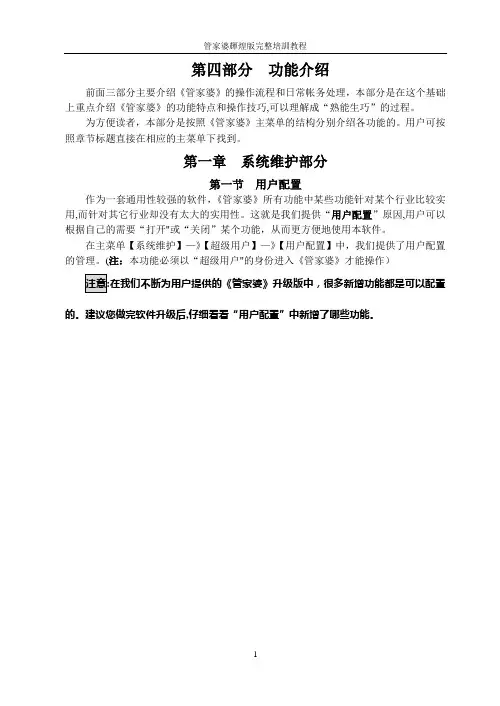
第四部分功能介绍前面三部分主要介绍《管家婆》的操作流程和日常帐务处理,本部分是在这个基础上重点介绍《管家婆》的功能特点和操作技巧,可以理解成“熟能生巧”的过程。
为方便读者,本部分是按照《管家婆》主菜单的结构分别介绍各功能的。
用户可按照章节标题直接在相应的主菜单下找到。
第一章系统维护部分第一节用户配置作为一套通用性较强的软件,《管家婆》所有功能中某些功能针对某个行业比较实用,而针对其它行业却没有太大的实用性。
这就是我们提供“用户配置”原因,用户可以根据自己的需要“打开"或“关闭”某个功能,从而更方便地使用本软件。
在主菜单【系统维护】—》【超级用户】—》【用户配置】中,我们提供了用户配置的管理。
(注:本功能必须以“超级用户"的身份进入《管家婆》才能操作)在我们不断为用户提供的《管家婆》升级版中,很多新增功能都是可以配置的。
建议您做完软件升级后,仔细看看“用户配置”中新增了哪些功能。
第二节用户口令及权限设置用户口令及权限设置:财务数据对于任何一个公司来说都是非常重要和敏感的,利用该功能为操作员设置登录《管家婆》的密码和使用的权限范围,以达到保证数据安全的作用。
首先在【系统维护】-》【超级用户】—》【权限管理】中,添加新操作员。
然后在“权限”中(如下图),确定新操作员使用《管家婆》软件的权利.说明:以某个操作员的身份进入《管家婆》系统后,其身份自动记录在录入的单据中。
该记录任何人均无法修改,以便于管理者跟踪和监查。
注意:《管家婆》缺省用户身份是“超级用户”。
“超级用户”拥有所有的权限,并且“超级用户”缺省密码为空。
所以在第一次进入系统后必须为“超级用户”设置密码。
密码设置必须是数字或字母(区分大小写),不能为中文。
第三节月结存/月结存信息表会计中“月结存”的概念是:以某一时间作为本月财务的最后日期,同时本月发生的凭证将改变财务报表.管家婆中“月结存"的概念是:以当前经营历程中最后一笔单据(单据日期最大)为断点,保存所有帐表及明细帐,便于进行每月比较。
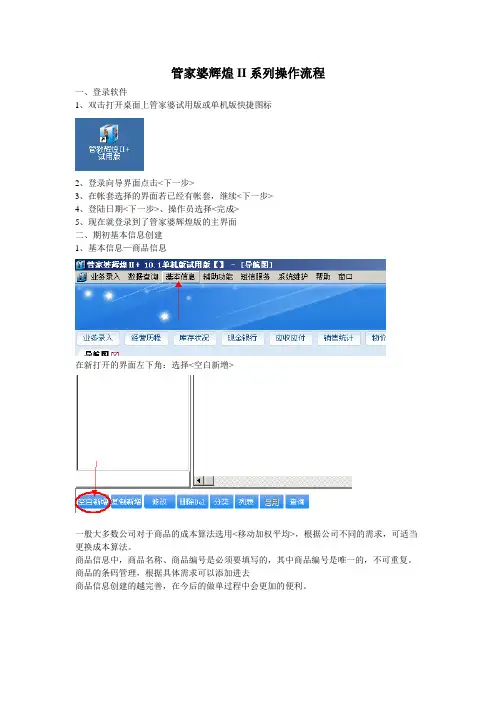
管家婆辉煌II系列操作流程
一、登录软件
1、双击打开桌面上管家婆试用版或单机版快捷图标
2、登录向导界面点击<下一步>
3、在帐套选择的界面若已经有帐套,继续<下一步>
4、登陆日期<下一步>、操作员选择<完成>
5、现在就登录到了管家婆辉煌版的主界面
二、期初基本信息创建
1、基本信息—商品信息
在新打开的界面左下角:选择<空白新增>
一般大多数公司对于商品的成本算法选用<移动加权平均>,根据公司不同的需求,可适当更换成本算法。
商品信息中,商品名称、商品编号是必须要填写的,其中商品编号是唯一的,不可重复。
商品的条码管理,根据具体需求可以添加进去
商品信息创建的越完善,在今后的做单过程中会更加的便利。
信息填写完成后点击<确定>来保存。
如果需要对商品进行分类
2、单位信息的创建(跟商品信息差不多)
首先需要进行大的分类,一般区分供应商、客户、快递公司、房东等等一些大的类别,然后在供应商里面创建具体的单位信息、客户里面创建具体的客户信息。
客户信息尽量完善,比如:打印的送货单中需要自动获取到客户的地址、电话、收货人等等一些信息。
3、仓库信息。

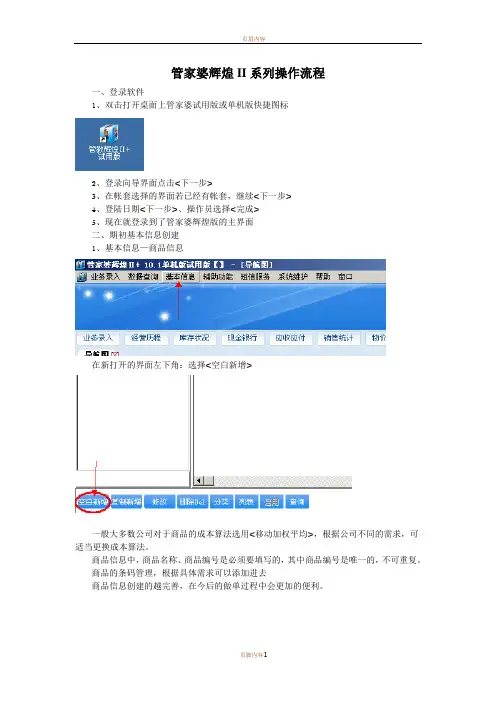
管家婆辉煌II系列操作流程一、登录软件1、双击打开桌面上管家婆试用版或单机版快捷图标2、登录向导界面点击<下一步>3、在帐套选择的界面若已经有帐套,继续<下一步>4、登陆日期<下一步>、操作员选择<完成>5、现在就登录到了管家婆辉煌版的主界面二、期初基本信息创建1、基本信息—商品信息在新打开的界面左下角:选择<空白新增>一般大多数公司对于商品的成本算法选用<移动加权平均>,根据公司不同的需求,可适当更换成本算法。
商品信息中,商品名称、商品编号是必须要填写的,其中商品编号是唯一的,不可重复。
商品的条码管理,根据具体需求可以添加进去商品信息创建的越完善,在今后的做单过程中会更加的便利。
信息填写完成后点击<确定>来保存。
如果需要对商品进行分类2、单位信息的创建(跟商品信息差不多)首先需要进行大的分类,一般区分供应商、客户、快递公司、房东等等一些大的类别,然后在供应商里面创建具体的单位信息、客户里面创建具体的客户信息。
客户信息尽量完善,比如:打印的送货单中需要自动获取到客户的地址、电话、收货人等等一些信息。
设置权限管理点取菜单【系统维护】,选择【超级用户】,选择【权限管理】,在【权限配置】对话框内,点取【添加】,出现【内部职员选择框】,可以从各部门人员中,选择合适的人员进行《管家婆》的不同级别和不同权限的操作。
选定人员后,点取【密码】,在“密码输入框”内输入密码,选择【保存】,点取【权限】,出现“用户(XX)权限设置”对话框,共有19种权限设置供选择,以适应工作需要(略)输入往来单位点取菜单【基本信息】,选择【往来单位】,在【基本信息…向下分类】对话框内,输入全名:朋友;选择【保存】。
选择【添加】,在【基本信息…添加新项】对话框,输入全名:客户;选择【保存】选择【添加】在【基本信息…添加新项】对话框内,输入全名:供应商;选择【保存】。

假设新开一公司,基本信息整理如下:l 公司部门(办公室,财务室,仓库,圆西路分店,青年路分店)。
l 公司职员(经理、副经理、会计、出纳、门市经理、营业员等及其姓名)。
l 银行帐户(工行城北分理处)。
l 往来单位(朋友,客户,供应商,分销商等)。
l 经营商品大类:家电(彩电、电冰箱、洗衣机等);文体用品(笔类、纸品类、运动器材等);服装鞋帽(服装、鞋类、针纺等);洗涤化妆(肥皂、发水等)第一次运行双击《管家婆》图标,第一次进入《管家婆》系统,您的身份是“超级用户”,不用输入密码,选择【确定】,出现日期对话框,选择【确定】,画面出现“如何开始?”简易教程,选择【退出】后,《管家婆》操作主菜单和按钮出现在我们面前。
设置“超级用户”密码点取【系统维护】菜单,在下拉菜单中,选取【超级用户】,选取【权限管理】,在【权限配置】对话框中,点取【密码】,输入易牢记的密码,选择【保存】,选择【退出】。
输入公司部门和公司职员点取【基本信息】菜单,选取【部门职员】,在【基本信息…向下分类】对话框中职员全名输入“公司办公室”,选择【保存】退出后,进入【部门职员…分类信息】对话框,选择【添加】,在【基本信息…添加新项】对话框中输入“财务室”等,选择【保存】。
以此类同,分别输入“仓库”,“圆西路分店”、“青年路分店”等公司部门。
将光标移动到“公司办公室”,点取【分类】,在【基本信息…向下分类】对话框中,输入职员全名:张一;简名:张;职员编号:001;所在部门:公司办公室;电话;用户注释:公司经理。
选择【保存】。
点取【添加】,在【基本信息…添加新项】对话框中,输入职员全名:李二;简名:李;职员编号:002;所在部门:公司办公室;电话:用户注释:公司副经理。
选择【保存】。
点取【退出】。
用上述方法输入“财务室”、“仓库”、“圆西路分店”、“青年路分店”的职员。
部门职员输入完毕。
选择【退出】,出现提示对话框,“是否确定退出?”,选择【是】,回到主菜单。
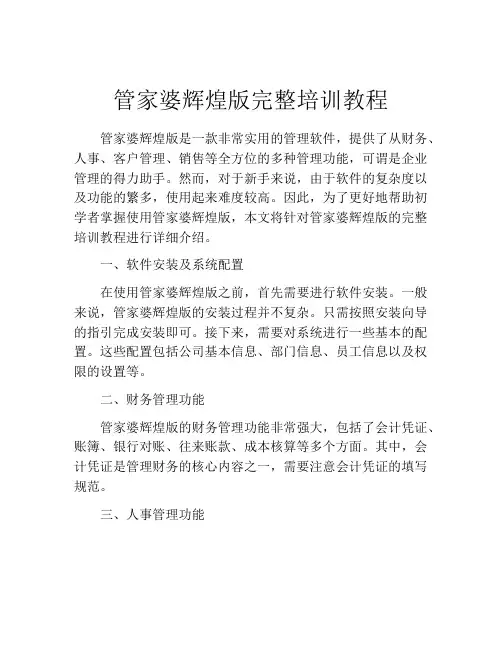
管家婆辉煌版完整培训教程管家婆辉煌版是一款非常实用的管理软件,提供了从财务、人事、客户管理、销售等全方位的多种管理功能,可谓是企业管理的得力助手。
然而,对于新手来说,由于软件的复杂度以及功能的繁多,使用起来难度较高。
因此,为了更好地帮助初学者掌握使用管家婆辉煌版,本文将针对管家婆辉煌版的完整培训教程进行详细介绍。
一、软件安装及系统配置在使用管家婆辉煌版之前,首先需要进行软件安装。
一般来说,管家婆辉煌版的安装过程并不复杂。
只需按照安装向导的指引完成安装即可。
接下来,需要对系统进行一些基本的配置。
这些配置包括公司基本信息、部门信息、员工信息以及权限的设置等。
二、财务管理功能管家婆辉煌版的财务管理功能非常强大,包括了会计凭证、账簿、银行对账、往来账款、成本核算等多个方面。
其中,会计凭证是管理财务的核心内容之一,需要注意会计凭证的填写规范。
三、人事管理功能管家婆辉煌版的人事管理功能涉及到员工信息的管理,包括了入职、调动、离职等多个环节。
在使用人事管理功能时,需要注意员工信息的准确性及及时性。
四、客户管理功能管家婆辉煌版的客户管理功能允许用户对客户信息进行管理,并可进行客户分类、商品销售等操作。
在使用客户管理功能时,需要注意及时更新客户信息,并进行有效的销售活动,提升客户满意度。
五、销售管理管家婆辉煌版的销售管理功能可以帮助企业实现销售订单管理、销售报表统计等多个方面。
在使用销售管理功能时,需要注意及时更新销售订单信息,并进行销售业绩的统计分析。
六、其他此外,管家婆辉煌版还提供了任务提醒、备忘录、工作计划等功能,可以有效地帮助用户规划和管理工作事项。
总之,通过本文的介绍,相信初学者对于管家婆辉煌版的使用已经有了大致的了解。
然而,要熟练掌握管家婆辉煌版的使用,仍需要进行大量的实践。
因此,在使用过程中,需要不断总结和反思,提升自己的技能水平。
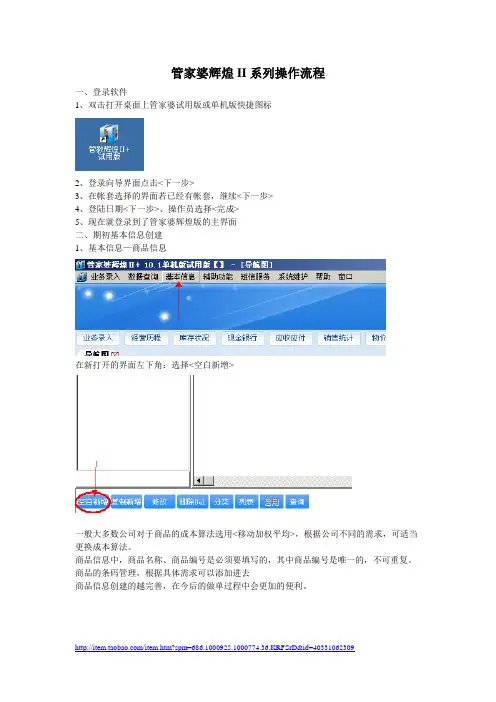
管家婆辉煌II系列操作流程一、登录软件1、双击打开桌面上管家婆试用版或单机版快捷图标2、登录向导界面点击<下一步>3、在帐套选择的界面若已经有帐套,继续<下一步>4、登陆日期<下一步>、操作员选择<完成>5、现在就登录到了管家婆辉煌版的主界面二、期初基本信息创建1、基本信息—商品信息在新打开的界面左下角:选择<空白新增>一般大多数公司对于商品的成本算法选用<移动加权平均>,根据公司不同的需求,可适当更换成本算法。
商品信息中,商品名称、商品编号是必须要填写的,其中商品编号是唯一的,不可重复。
商品的条码管理,根据具体需求可以添加进去商品信息创建的越完善,在今后的做单过程中会更加的便利。
信息填写完成后点击<确定>来保存。
如果需要对商品进行分类2、单位信息的创建(跟商品信息差不多)首先需要进行大的分类,一般区分供应商、客户、快递公司、房东等等一些大的类别,然后在供应商里面创建具体的单位信息、客户里面创建具体的客户信息。
客户信息尽量完善,比如:打印的送货单中需要自动获取到客户的地址、电话、收货人等等一些信息。
设置权限管理点取菜单【系统维护】,选择【超级用户】,选择【权限管理】,在【权限配置】对话框内,点取【添加】,出现【内部职员选择框】,可以从各部门人员中,选择合适的人员进行《管家婆》的不同级别和不同权限的操作。
选定人员后,点取【密码】,在“密码输入框”内输入密码,选择【保存】,点取【权限】,出现“用户(XX)权限设置”对话框,共有19种权限设置供选择,以适应工作需要(略)输入往来单位点取菜单【基本信息】,选择【往来单位】,在【基本信息…向下分类】对话框内,输入全名:朋友;选择【保存】。
选择【添加】,在【基本信息…添加新项】对话框,输入全名:客户;选择【保存】选择【添加】在【基本信息…添加新项】对话框内,输入全名:供应商;选择【保存】。
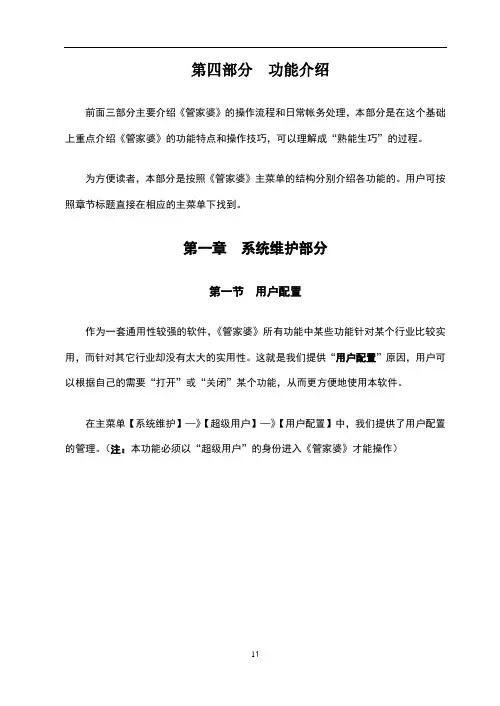
第四部分功能介绍前面三部分主要介绍《管家婆》的操作流程和日常帐务处理,本部分是在这个基础上重点介绍《管家婆》的功能特点和操作技巧,可以理解成“熟能生巧”的过程。
为方便读者,本部分是按照《管家婆》主菜单的结构分别介绍各功能的。
用户可按照章节标题直接在相应的主菜单下找到。
第一章系统维护部分第一节用户配置作为一套通用性较强的软件,《管家婆》所有功能中某些功能针对某个行业比较实用,而针对其它行业却没有太大的实用性。
这就是我们提供“用户配置”原因,用户可以根据自己的需要“打开”或“关闭”某个功能,从而更方便地使用本软件。
在主菜单【系统维护】—》【超级用户】—》【用户配置】中,我们提供了用户配置的管理。
(注:本功能必须以“超级用户”的身份进入《管家婆》才能操作)注意:在我们不断为用户提供的《管家婆》升级版中,很多新增功能都是可以配置的。
建议您做完软件升级后,仔细看看“用户配置”中新增了哪些功能。
第二节用户口令及权限设置用户口令及权限设置:财务数据对于任何一个公司来说都是非常重要和敏感的,利用该功能为操作员设置登录《管家婆》的密码和使用的权限范围,以达到保证数据安全的作用。
首先在【系统维护】—》【超级用户】—》【权限管理】中,添加新操作员。
然后在“权限”中(如下图),确定新操作员使用《管家婆》软件的权利。
说明:以某个操作员的身份进入《管家婆》系统后,其身份自动记录在录入的单据中。
该记录任何人均无法修改,以便于管理者跟踪和监查。
注意:《管家婆》缺省用户身份是“超级用户”。
“超级用户”拥有所有的权限,并且“超级用户”缺省密码为空。
所以在第一次进入系统后必须为“超级用户”设置密码。
密码设置必须是数字或字母(区分大小写),不能为中文。
第三节月结存/月结存信息表会计中“月结存”的概念是:以某一时间作为本月财务的最后日期,同时本月发生的凭证将改变财务报表。
管家婆中“月结存”的概念是:以当前经营历程中最后一笔单据(单据日期最大)为断点,保存所有帐表及明细帐,便于进行每月比较。

管家婆辉煌版教程1. 管家婆辉煌版简介管家婆辉煌版是一款功能强大的家庭管理软件,为用户提供了全方位的家庭管理解决方案。
无论是家庭成员信息管理、日常物资管理、日程安排、财务管理等各个方面,管家婆辉煌版都能为您提供便捷的解决方案,帮助您高效地管理家庭生活。
2. 安装和配置2.1 下载安装包您可以在官方网站或是应用市场下载并安装管家婆辉煌版的安装包。
根据您的操作系统选择对应的安装包。
2.2 安装软件安装包下载完成后,双击打开安装包并按照指示进行安装。
安装完成后,桌面或启动菜单会出现管家婆辉煌版的图标。
2.3 配置账号首次打开管家婆辉煌版,您需要创建一个账号或登录已有账号。
根据提示输入您的邮箱和密码,完成账号配置。
3. 主要功能介绍3.1 家庭成员管理管家婆辉煌版提供了家庭成员管理功能,您可以轻松管理家庭成员的基本信息,例如姓名、年龄、联系方式等。
还可以设定权限,控制不同家庭成员在软件中的操作范围。
3.2 日常物资管理在管家婆辉煌版中,您可以管理家中的日常物资。
可以创建不同的分类标签,例如食品、清洁用品、药品等,方便您对物资进行分类管理。
还可以设置物资库存预警,当库存不足时会提醒您及时购买。
3.3 日程安排通过日程安排功能,您可以记录重要的日期和事件。
可以创建日程提醒,管家婆辉煌版会在设定的时间自动提醒您即将到来的日程。
3.4 财务管理管家婆辉煌版还提供了财务管理功能,您可以记录和管理家庭的收入和支出。
可以设置预算,查看财务报表,帮助您更好地掌握家庭的财务状况。
4. 使用技巧4.1 快捷操作在管家婆辉煌版中,您可以使用快捷键或者侧边栏的快捷操作按钮进行快速操作。
例如,使用快捷键。
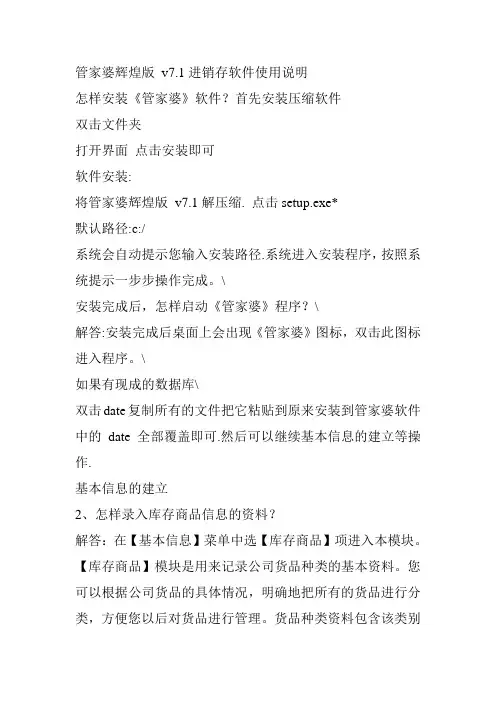
管家婆辉煌版v7.1进销存软件使用说明怎样安装《管家婆》软件?首先安装压缩软件双击文件夹打开界面点击安装即可软件安装:将管家婆辉煌版v7.1解压缩. 点击setup.exe*默认路径:c:/系统会自动提示您输入安装路径.系统进入安装程序,按照系统提示一步步操作完成。
\安装完成后,怎样启动《管家婆》程序?\解答:安装完成后桌面上会出现《管家婆》图标,双击此图标进入程序。
\如果有现成的数据库\双击date复制所有的文件把它粘贴到原来安装到管家婆软件中的date 全部覆盖即可.然后可以继续基本信息的建立等操作.基本信息的建立2、怎样录入库存商品信息的资料?解答:在【基本信息】菜单中选【库存商品】项进入本模块。
【库存商品】模块是用来记录公司货品种类的基本资料。
您可以根据公司货品的具体情况,明确地把所有的货品进行分类,方便您以后对货品进行管理。
货品种类资料包含该类别的名称及对该类别的详细描述。
怎样录入内部职员信息的资料?解答:在【基本信息】菜单中选【内部职员】项进入本模块。
可将公司【内部职员】按部门分类录入。
【内部职员】主要是用于把您公司的所有职员归集起来,录进档案。
录入单据时选择经手人和系统添加操作员都在此模块选择。
怎样录入往来单位信息的资料?解答:在【基本信息】菜单中选【往来单位】项进入本模块。
【往来单位】模块记录了与您公司有业务往来关系的客户资料和供货商资料。
怎样录入存货仓库信息的资料?解答:在【基本信息】菜单中选【存货仓库】项进入本模块。
【存货仓库】是用来记录公司的存货仓库名称和营业分点,您可以运用本模块的功能,设一个多元化的仓库组,对您的货品进行科学的管理。
7、基本信息建立以后是否可以删除?解答:基本信息在当前没有余额(没有值),且无与此信息相关的单据过帐,系统允许删除。
例如:商品当前在所有的仓库里没有库存数量,且无包含此商品的单据过帐,系统允许删除此商品。
注:仓库建立后不允许删除。
8、怎样删除某一类基本信息?解答:要删除某一类基本信息,从最低层的子信息开始删除,一层一层删除,而不能直接把母亲节点的一类信息删除。
管家婆辉煌II 系列操作流程一、登录软件1、双击打开桌面上管家婆试用版或单机版快捷图标2、 登录向导界面点击<下一步〉3、 在帐套选择的界面若已经有版套,继续 <下一步〉4、 登陆日期<下一步沢操作员选择5、 现在就登录到了管家婆蘇煌版的王界面二、期初基本倩息创建1、基本(8息——商Si 信息竹管凉婆鋒煌H4 10.1单机JK 试用版【】-[导疏国]期业务录入数据查询 基本信息辅助功能 短信服务 系统维护帮助 窗口 •♦■业务录入经营历程 库存伏况 现全银行 应收应付 消售统计 物价在新打开的界面左下角:选择 < 空白新增〉W I+旦凿R1叼一般大多数公司对干商品的成本算法选用<移动加权平均〉,根据公司不间的需求,可适当更换应本算法。
商品信息中,商品塔祢、商品编号是必须要填耳的,其屮商品编号是唯一的,不可4 So 商品的条码管理,根据具体需求可以添加进去商品倩息刖建的越完善,在今后的做单过程中会更JO的便利。
价格信息I 商品提成]其它信息I行号项目单位名称 单位关系条码零售价 预還1基本单位 个 115 10 2 辅助单位L 包201501003辅助单位2本软件裔品单位有辅助单位功能J 比如条畑可以拆成10小包,苴它同理。
HJ打印设1 w I 条码打印信息頃写完成后直击< 埔定〉来保存。
如果需要对商品进行分类商品信忌厂停用 厂编号递増商品犀性I库存商品|ti]DDIE,S2、单位信息的01建(眾商品信息差不多)百先需要进行大的分类,一段区分供应商、客户、快递公司、用东等等一些大的类别,然后在供应商里而创建具11的单位信息、客户里面侨建具体的客户信息。
客户信息尽量完善,比如:打印的送货单中需要自朋获取到容户的地址、、收磁人等等一些信息。
甲位信忌全部单位i洪匝商设置权限管理点取菜单【系就维护】,选择【超级用户】,选择【权限管理】,在【权限配置】对话IB内,点取【勳】,岀现【内郡职员选择框】,可以U各部门人员中,选择合适的人员进行《管家婆》的不间级别和不同权眼的操作。
管家婆辉煌版教程简介管家婆是一款功能强大的家庭管理软件,旨在帮助用户更好地管理日常生活和家庭事务。
辉煌版是管家婆软件的最新版本,新增了许多新功能和改进,使用户体验更加出色。
本教程将向您介绍如何使用管家婆辉煌版,以及如何充分利用其功能。
安装首先,您需要从管家婆官方网站或应用商店下载并安装辉煌版软件。
根据您使用的设备,可选择适合的版本进行下载。
注册与登录安装完成后,打开管家婆辉煌版软件。
如果您已经注册过管家婆账号,请直接点击“登录”按钮,并输入您的账号和密码进行登录。
如果您是第一次使用管家婆,您需要点击“注册”按钮,按照提示填写个人信息并完成账号注册。
主界面登录后,您将看到管家婆的主界面。
主界面以卡片形式展示了一些常用功能模块,如账单管理、日程安排、购物清单等。
您可以根据自己的需求自定义主界面的布局和显示内容。
账单管理管家婆辉煌版提供了强大的账单管理功能,帮助您更好地掌握家庭财务状况。
您可以添加和管理各类账单,如水电费、房屋贷款、日常消费等。
通过明细报表和图表,您可以清晰地了解每笔账单的详情和趋势。
添加账单要添加账单,请点击主界面的“账单管理”模块,然后点击“添加账单”按钮。
填写账单的相关信息,如账单类型、金额、日期等。
您还可以选择将账单归类到自定义的分类中,以方便统计和管理。
账单报表除了管理个别账单,管家婆辉煌版还提供了详细的账单报表。
您可以根据时间范围和账单分类,生成相应的报表和图表,比如月度支出统计、年度收入趋势等。
这些报表可以帮助您更好地了解财务状况,合理规划预算。
日程安排管家婆辉煌版也是一款优秀的日程安排工具,帮助您合理安排和管理各类日常活动。
您可以添加和管理日程事项,并设置提醒功能,以确保不会忘记重要的事情。
添加日程要添加日程,请点击主界面的“日程安排”模块,然后点击“添加日程”按钮。
填写日程的相关信息,如标题、日期、时间、地点等。
您还可以设置提醒方式,以便在事项开始前收到提醒。
日程提醒管家婆辉煌版提供了多种日程提醒方式,例如手机通知、短信提醒、电子邮件等。
管家婆辉煌版软件使用说明首先安装压缩软件WINRER双击文件夹WINRAR{打开界面点击安装即可.0 s)软件安装:将管家婆辉煌版v7.1解压缩,点击setup.exe s默认路径:c:/Grasp系统会自动提示您输入安装路径.系统进入安装程序,按照系统提示一步步操作完成。
安装完成后,怎样启动《管家婆》程序?解答:安装完成后桌面上会出现《管家婆》图标,双击此图标进入程序。
如果有现成的数据库双击date复制所有的文件把它粘贴到原来安装到管家婆软件中的date 全部覆盖即可.然后可以继续基本信息的建立等操作.基本信息的建立怎样录入库存商品信息的资料?@解答:在【基本信息】菜单中选【库存商品】项进入本模块。
【库存商品】模块是用来记录公司货品种类的基本资料。
您可以根据公司货品的具体情况,明确地把所有的货品进行分类,方便您以后对货品进行管理。
货品种类资料包含该类别的名称及对该类别的详细描述。
怎样录入内部职员信息的资料?,解答:在【基本信息】菜单中选【内部职员】项进入本模块。
可将公司【内部职员】按部门分类录入。
【内部职员】主要是用于把您公司的所有职员归集起来,录进档案。
录入单据时选择经手人和系统添加操作员都在此模块选择。
怎样录入往来单位信息的资料?解答:在【基本信息】菜单中选【往来单位】项进入本模块。
【往来单位】模块记录了与您公司有业务往来关系的客户资料和供货商资料。
3怎样录入存货仓库信息的资料?解答:在【基本信息】菜单中选【存货仓库】项进入本模块。
【存货仓库】是用来记录公司的存货仓库名称和营业分点,您可以运用本模块的功能,设一个多元化的仓库组,对您的货品进行科学的管理。
5、基本信息建立以后是否可以删除?解答:基本信息在当前没有余额(没有值),且无与此信息相关的单据过帐,系统允许删除。
例如:商品当前在所有的仓库里没有库存数量,且无包含此商品的单据过帐,系统允许删除此商品。
注:仓库建立后不允许删除。
8、怎样删除某一类基本信息?解答:要删除某一类基本信息,从最低层的子信息开始删除,一层一层删除,而不能直接把母亲节点的一类信息删除。
假设新开一公司,基本信息整理如下:
l 公司部门(办公室,财务室,仓库,圆西路分店,青年路分店)。
l 公司职员(经理、副经理、会计、出纳、门市经理、营业员等及其姓名)。
l 银行帐户(工行城北分理处)。
l 往来单位(朋友,客户,供应商,分销商等)。
l 经营商品大类:家电(彩电、电冰箱、洗衣机等);文体用品(笔类、纸品类、运动器材等);服装鞋帽(服装、鞋类、针纺等);洗涤化妆(肥皂、发水等)
第一次运行
双击《管家婆》图标,第一次进入《管家婆》系统,您的身份是“超级用户”,不用输入密码,选择【确定】,出现日期对话框,选择【确定】,画面出现“如何开始?”简易教程,选择【退出】后,《管家婆》操作主菜单和按钮出现在我们面前。
设置“超级用户”密码
点取【系统维护】菜单,在下拉菜单中,选取【超级用户】,选取【权限管理】,在【权限配置】对话框中,点取【密码】,输入易牢记的密码,选择【保存】,选择【退出】。
输入公司部门和公司职员
点取【基本信息】菜单,选取【部门职员】,在【基本信息…向下分类】对话
框中职员全名输入“公司办公室”,选择【保存】退出后,进入【部门职员…分类信息】对话框,选择【添加】,在【基本信息…添加新项】对话框中输入“财务室”等,选择【保存】。
以此类同,分别输入“仓库”,“圆西路分店”、“青年路分店”等公司部门。
将光标移动到“公司办公室”,点取【分类】,在【基本信息…向下分类】对话框中,输入职员全名:张一;简名:张;职员编号:001;所在部门:公司办公室;电话;用户注释:公司经理。
选择【保存】。
点取【添加】,在【基本信息…添加新项】对话框中,输入职员全名:李二;简名:李;职员编号: 002;所在部门:公司办公室;电话:用户注释:公司副经理。
选择【保存】。
点取【退出】。
用上述方法输入“财务室”、“仓库”、“圆西路分店”、“青年路分店”的职员。
部门职员输入完毕。
选择【退出】,出现提示对话框,“是否确定退出?”,选择【是】,回到主菜单。
设置权限管理
点取菜单【系统维护】,选择【超级用户】,选择【权限管理】,在【权限配置】对话框内,点取【添加】,出现【内部职员选择框】,可以从各部门人员中,选择合适的人员进行《管家婆》的不同级别和不同权限的操作。
选定人员后,点取【密码】,在“密码输入框”内输入密码,选择【保存】,点取【权限】,出现“用户(XX)权限设置”对话框,共有19种权限设置供选择,以适应工作需要(略)
输入往来单位
点取菜单【基本信息】,选择【往来单位】,在【基本信息…向下分类】对话框内,输入全名:朋友;选择【保存】。
选择【添加】,在【基本信息…添加新项】对话框,输入全名:客户;选择【保存】
选择【添加】在【基本信息…添加新项】对话框内,输入全名:供应商;选择【保存】。
选择【添加】,在【基本信息…添加新项】对话框内,输入全名:分销商;选择【保存】。
把光标条移到“朋友”,选择【分类】,在【基本信息…向下分类】对话框内,输入全名:朋友A;选择【保存】。
选择【添加】,在【基本信息…添加新项】对话框,输入全名:朋友B;选择
【保存】,选择【退出】。
把光标条移到“客户”,选择【分类】,在【基本信息…向下分类】对话框内,输入全名:证券公司A;简名:证券A;选择【保存】。
选择【添加】,在【基本信息…添加新项】对话框内,输入全名:证券公司B;
简名:证券B;选择【保存】,选择【退出】。
把光标条移到“供应商”,输入供应商分类,长虹电视机厂、黄河机器厂等(方法步骤同上,略)
把光标条移到“分销商”,输入分销商如大通公司,协力商店等(方法步骤同上,略)
往来单位输入完毕。
选择【退出】,出现提示对话框,“是否确定退出?”,选择【是】,回到主菜单。
输入商品货物
点取菜单【基本信息】,选择【商品货物】,在【基本信息…向下分类】对话
框内,输入商品全名:家电;选择【保存】。
选择【添加】,在【基本信息…添加新项】对话框内,输全名:文体用品;选择
【保存】。
选择【添加】,在【基本信息…添加新项】对话框,输入全名:服装鞋帽;选择
【保存】。
选择【添加】,在【基本信息…添加新项】对话框,输入全名:洗涤化装;选择
【保存】。
把光标条移到“家电”,选择【分类】,在【基本信息…向下分类】对话框内,
输入全名:彩色电视机;选择【保存】。
(彩色电视机下面还可分类比如不同品牌、
规格等。
)
选择【添加】,在【基本信息…添加新项】对话框内,输入全名:电冰箱;选择
【保存】(电冰箱下面还可分类比如不同品牌、规格)选择【退出】。
“文体用品”、“服装鞋帽”、“洗涤化装”各类商品向下分类方法同上(略)
设置银行帐户
点取菜单【基本信息】,选择【银行帐户】,在【科目…分类信息】对话框内,
选择【添加】,在【基本信息…添加新项】对话框内,输入科目全名:工行城北分理处;选择【保存】。
选择【退出】。
出现提示对话框,“是否确定退出?”,选择【是】,回到主菜单。
第二次运行
现在您的公司刚开张,没有钱,没有货,也没有欠款。
第一天就发生了以下几笔业务:
(第一笔:进货)从【朋友A】处进货【长虹彩电】2台,单价5000元/台。
货款总值10000元,暂时未付款。
点取【业务录入】按钮,在“选取业务单据”对话框中选择“进货”,在“进货单”中,依次输入日期、单据编号:001,在“供货单位”栏右边,有一个标志有手指的按钮,表示该输入框有基本信息可供选择,点取按钮,选择后自动填写,在该笔业务中,我们选择“朋友A”;经手人选择“公司办公室张一”,附加说明输入“未付款”;收货单位选择“主仓库”;摘要可以不填,系统会自动填写;商品编号栏是可以选择基本信息的,我们选择“家电/长虹彩电/进货数量2/进货单价5000元”。
选择【退出】。
选择【过帐】。
出现“警告对话框”,连续选择“是”。
回到主菜单。
(第二笔:销售)立即销售【长虹彩电】一台给直接用户【证券公司A】,单价6000元/台,当场收款2000元现金,余款挂帐。
点取【业务录入】按钮,在“选取业务单据”对话框中选择“销售”,在“销售单”中,依次输入日期、单据编号:002,在“购买单位”栏右边,有一个标志有手指的按钮,表示该输入框有基本信息可供选择,选择后自动填写,在该笔业务中,我们选择“客户/证券公司A”;经手人选择“公司办公室张一”,附加说明输入“余款挂帐”;发货单位选择“主仓库”;摘要可以不填,系统会自动填写;商品编号栏又是可以选择基本信息,我们选择“家电/彩电电视机/长虹菜单2919/销货数量1/销售单价6000元”。
选择【退出】。
选择【过帐】。
出现“警告对话框”,连续选择“是”。
回到主菜单。
(第三笔:收款)【证券公司A】是关系户,一次打款20000元,存进银行帐号“工行城北分理处”。
点取【业务录入】按钮,在“选取业务单据”对话框中选择“钱流管理业务”,在“选择业务单据”中,选择“收款单”,在收款单中,依次输入日期、单据编
号:003,在“付款单位”栏右边,有一个标志有手指的按钮,表示该输入框有基本信息可供选择,选择后自动填写,在该笔业务中,我们选择“客户/证券公司A”;经手
人选择“公司办公室张一”,附加说明填写“关系户打款”,摘要可以不填,收款帐户编号选择“工行城北分理处”,金额填写“20000”,选择【退出】,选择【过帐】,选择【确定】。
回到主菜单。
(第四笔:费用)请用户吃饭,用去现金200元。
点取【业务录入】按钮,在“选取业务单据”对话框中选择“钱流管理业务”,在“选择业务单据”中,选择“现金费用单”,在现金费用单中,依次输入日期、单据编号:004,在“经手人”栏右边,有一个标志有手指的按钮,表示该输入框有基本信息可供选择,选择后自动填写,在该笔业务中,我们选择“公司办公室张一”,摘要填写“请客户吃饭”,费用项目编号选择“其他…”,金额填写“200”,选择【退出】,选择【过帐】,选择【确定】。
回到主菜单。
第三次运行
通过以上四笔业务,您已经对《管家婆》有了认识,现在可以使用【查帐】功
能看到您公司当前的全部财务状况。
选取菜单【查帐】,下拉菜单包含4个模块,一、{库存商品、现金银行、应收应付、借欠商品}。
二、{销售统计、业务统计、单据统计}。
三、{经营情况表、树型资产负债表、平衡资产负债表}。
四、{往来对帐}。
您可以随意查询。
现在您已经入门了,离开本教材,您可以根据实际经营情况进行操作,您想到的和没有想到的《管家婆》都为您想到了。
练习中,可能有时不顺手,不如意,您可以
选择【系统维护】中的【系统重建】功能重新开始。
在每一个输入对话框中,请您留意那些按钮,尝试使用一下它们的作用;另外,操作中也请尝试使用鼠标和键盘配合,比如ENTER键、ESC 键、INSERT 键和方向键等。
您会很方便进行操作,比如在《管家婆》主菜单状态,按INSERT 键直接进入“选择业务单据”对话框,会给您业务录入带来方便快捷。